De nombreux lecteurs multimédias sympas et gratuits existent sur le marché, mais Microsoft continue de pousser Windows Media Player avec la dernière version de Windows 10 21H1. Il fait partie du système d’exploitation Windows depuis longtemps et, pour une raison quelconque, Microsoft ne l’a pas encore effacé. La plupart d’entre nous utilisent des lecteurs VLC ou ont opté pour d’autres beaux lecteurs multimédias et veulent éradiquer le lecteur Windows Media par défaut de leur PC. Cet article gearupwindows vous guidera pour désinstaller ou supprimer complètement Windows Media Player de votre ordinateur ou ordinateur portable.

Il existe au moins trois façons de vous débarrasser de Windows Media Player. Ce sont les suivants:-
- Application de paramètres
- Panneau de configuration
- PowerShell
Sujets Abordés
Comment désinstaller Windows Media Player à l’aide de l’application Paramètres?
Étape 1. Ouvrez l’application de réglage en appuyant complètement sur les touches Logo + I de Windows.
Étape 2. Cliquez sur la catégorie Applications.

Étape 3. Dans le volet de gauche, sélectionnez l’onglet « Fonctionnalités des applications & ». Dans le volet de droite de celui-ci, cliquez sur le lien « Fonctionnalités facultatives. »

Étape 4. Dans le volet de droite, faites défiler un peu vers le bas jusqu’à ce que vous localisiez le lecteur Windows Media. Cliquez dessus, puis sélectionnez le bouton Désinstaller.

Une fois que vous avez terminé les étapes ci-dessus, Windows Media Player est désinstallé de votre PC.
Comment désinstaller Windows Media Player du panneau de configuration?
Étape 1. Ouvrez le panneau de configuration.
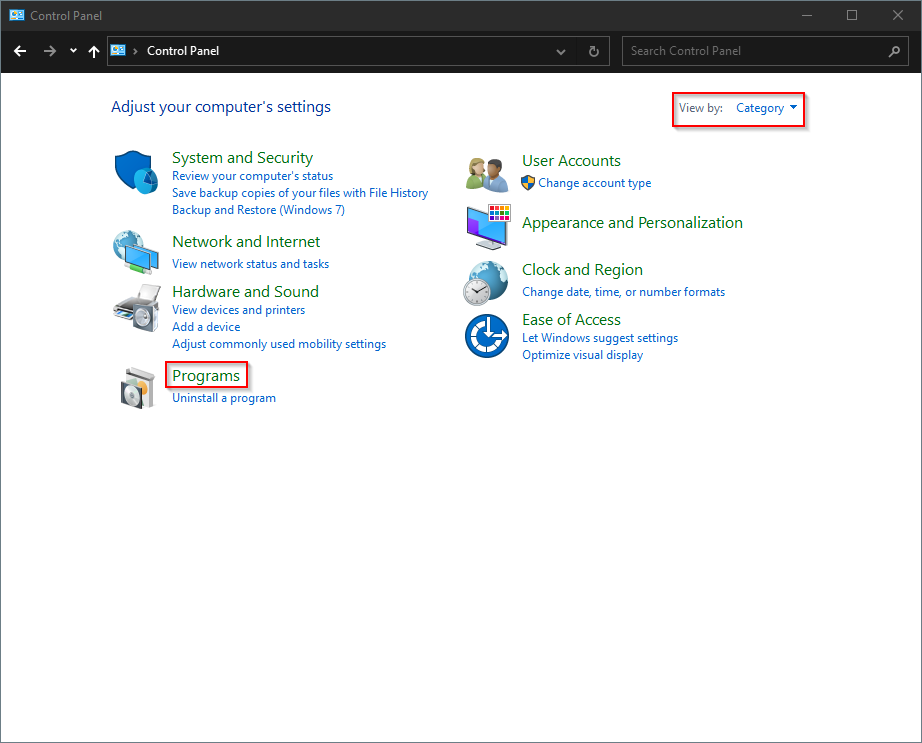
Étape 2. Cliquez sur la catégorie Programmes.
Étape 3. Cliquez sur le lien « Activer ou désactiver les fonctionnalités Windows » dans la catégorie « Programmes et fonctionnalités ».

Étape 4. Dans la fenêtre contextuelle « Fonctionnalités Windows », localisez les « Fonctionnalités multimédias » et double-cliquez dessus pour développer.

Étape 5. Décochez Lecteur Windows Media. Une nouvelle fenêtre contextuelle s’ouvrira ; cliquez sur Oui pour continuer.

Étape 6. Enfin, cliquez sur le bouton OK.

Après avoir terminé les étapes ci-dessus, Windows Media Player ne devrait pas exister sur votre PC.
Comment désinstaller Windows Media Player via Windows PowerShell?
Pour désinstaller Windows Media Player à l’aide de PowerShell, procédez comme suit: –
Étape 1. Ouvrez Windows PowerShell.
Étape 2. Dans l’invite PowerShell, copiez et collez les éléments suivants:-
Disable-WindowsOptionalFeature -Online -FeatureName 'WindowsMediaPlayer'
Étape 3. Appuyez sur Entrée à partir du clavier pour exécuter la commande.
Après avoir terminé les étapes ci-dessus, Windows Medial Player sera complètement supprimé de votre PC.